|
Диалоговый интерфейс BIOS SETUP
Сегодня в большинство магазинских плат устанавливается система, разработанная компанией Award Software, хотя есть и другие фирмы-производители. Принципиальные различия в функциях системы BIOS и возможностях ее настройки у разных производителей отсутствуют — все сводится к изменениям в диалоговой интерфейсе.
Для активизации средства SETUP необходимо на начальном этапе загрузки компьютера нажать определенную клавишу (чаще всего клавишу Del). Удобно делать это в тот момент, когда идет самотестирование компьютера. Интерфейс SETUP выполнен как многоуровневое меню. Способ его оформления зависит от конкретней версии BIOS.
Пункты меню верхнего уровня выбирают клавишами управления курсором. Нажатие клавиши Enter приводит к открытию меню следующего уровня, которое может содержать как конкретные настройки, так и меню очередного уровня.
Значения параметров изменяют с помощью клавиш Page Up и Page Down. Вернуться в меню верхнего уровня позволяет клавиша Esc.
Тем, кто впервые вызвал программу BIOS SETUP, рекомендуется сначала научиться завершать работу с ней и лишь потом переходить к изучению настраиваемых параметров и изменению настроек. Работу со средством BIOS SETUP завершают клавишей F10 (с сохранением изменений, внесенных в настройки) или клавишей Esc (без сохранения изменений). При любом варианте завершения выдается запрос на подтверждение выхода из программы. Выход подтверждается нажатием клавиши Y (Yes — "Да").
Кроме доступа к настройкам, меню верхнего уровня также содержат команды, обеспечивающие подбор стандартных настроек, а также их сохранение (или отказ от него). Все эти команды требуют подтверждения. Чтобы дать такое подтверждение, надо нажать клавишу Y и затем клавишу Enter. Немедленное нажатие клавиш Enter или Esc отменяет изменения. Формулировки команд могут различаться в разных версиях BIOS:
•LOAD BIOS DEFAULTS (Загрузить стандартные значения BIOS:) или Load Fail-Safe Defaults (загрузить надежные значения). Эта команда восстанавливает стандартный набор настроек, при котором вероятность неправильной работы минимальна. Если оборудование компьютера исправно, такой "откат" должен обеспечить работоспособность системы независимо от конфигурации и характеристик установленных устройств. Этс хорошая "точка возврата" для тех, кто потерял нить в ходе экспериментов.
•LOAD SETUP DEFAULTS (Загрузить стандартные значения SETU)3) или Load Optimized Defaults (загрузить оптимизированные значения). Эта команда инициирует другой стандартный набор настроек, менее консервативный, чем предыдущий, но также довольно безопасный. Бывают редкие исключения (при особо дешевых" комплектующих), для которых этот вариант не проходит. Но в качестве отправной точки для дальнейшей оптимизации данный набор перспективнее.
•SAVE & EXIT SETUP (Сохранить изменения и выйти). Команда завершает работу средства SETUP с сохранением сделанных изменений. К тому же результату приводит нажатие клавиши F10 на верхнем уровне меню.
•EXIT WITHOUT SAVING (Выход без сохранения). Завершает работу средства SETUP без сохранения внесенных изменений. У нее также ескгь замена — клавиша Esc на верхнем уровне меню. Эту команду используют,!если средст во SETUP запущено только для знакомства с возможными настройками или если пользователь потерял контроль над операцией и уже не понимает, что и как он изменял.
Настройки, подчиненные средству SETUP, хранятся в энергонезависимой памяти. Отведенная для них область носит название ESCD (Extended System Configuration Data — расширенные данные системной конфигурации). Эти данные используются для перепрограммирования контроллеров материнской платы в момент начальной загрузки, в силу чего по завершении работы со средством SETUP процесс загрузки компьютера стартует с самого начала. В частности, можно Снова активизировать SETUP BIOS и внести дополнительные изменения.
Рекомендуем почитать:
Функциональные клавиши
В нижней строке экрана Norton Commander выводит напоминание о значении функциональных клавиш |
Управление панелями
Для управления панелями Norton Commander можно использовать следующие комбинации клавиш |
Мыши
При работе с манипулятором мышь Norton Commander выводит на экран красный прямоугольник — указатель мыши, и Вы можете перемещать его с помощью мыши по экрану |
Информация о компьютере
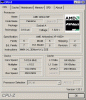
Для получения разнообразной информации о компьютере можно использовать программу Syslnfo из комплекса Norton Utilities |
Установка времени
Для вывода информации о текущем времени и установки времени в компьютере имеется команда Time |
Удаление логических дисков и разделов
Уничтожение нужно для перераспределения дискового пространства или изменения числа логических дисков чтобы удалить логические диски из дополнительного раздела, надо нажать клавишу 3 и далее Enter |
Настройки памяти

Модуль памяти не содержит правильных данных или материнская плата старая, настройку временного режима работы памяти выполняют вручную |
Подготовка к настройке CMOS, SETUP
Перед настройкой действующего компьютера следует выполнить резервное копирование данных на внешние носители или на сетевой диск локальной сети |
|